O Cloud Code para VS Code foi projetado para facilitar a configuração do Kubernetes e do Cloud Build, inspecionando o esquema para estrutura e valores válidos e fornecendo erros descritivos. O Cloud Code também inclui soluções prontas para uso relacionadas a esquemas comuns, conclusões inteligentes e documentação ao passar o cursor do mouse.
Arquivos de configuração YAML compatíveis
- Gerenciamento de configurações
- Cloud Build
- Config Connector
- Istio
- Knative
- Kubernetes
- Kustomize (em inglês)
- Skaffold
O Cloud Code também é compatível com definições de recursos personalizados (CRDs, na sigla em inglês) do Kubernetes, como o Kubeflow, pronto para uso.
Usar esquema personalizado
Com o Cloud Code, é possível fornecer seu próprio esquema de CRD com a
configuração cloudcode.yaml.crdSchemaLocations no arquivo
settings.json.
É possível apontar para um arquivo local ou um URL. Os URLs que apontam para github.com são
convertidos automaticamente em raw.githubusercontent.com.
Extrair o esquema de um cluster
Quando você muda para um cluster que executa o Kubernetes v1.16 e versões posteriores na visualização do Kubernetes, o Cloud Code extrai automaticamente o esquema de todos os CRDs instalados.
Configurar com snippets
Os snippets prontos para uso no esquema YAML comum (usando Command/Ctrl+Space para visualizar opções) tornam mais fácil iniciar um novo arquivo YAML ou adicionar um arquivo existente sem erros, basta seguir as práticas recomendadas. O Cloud Code
facilita o trabalho com campos repetitivos preenchendo as instâncias restantes
depois de preencher o primeiro campo.
O Cloud Code oferece os seguintes snippets:
Anthos Config Management - ClusterAnthos Config Management - Cluster SelectorAnthos Config Management - Config ManagementAnthos Config Management - Namespace SelectorCloud Build - Cloud Run deploymentCloud Build - Docker container buildCloud Build - GKE deploymentCloud Build - GKE Skaffold deploymentCloud Build - Go buildCloud Build - Terraform plan + applyConfig Connector - BigQueryDatasetConfig Connector - BigQueryTableConfig Connector - BigtableClusterConfig Connector - BigtableInstanceConfig Connector - PubSubSubscriptionConfig Connector - PubSubTopicConfig Connector - RedisInstanceConfig Connector - SpannerInstanceKubernetes - ConfigMapKubernetes - DeploymentKubernetes - IngressKubernetes - PodKubernetes - SecretKubernetes - ServiceMigrate to Containers - ExportMigrate to Containers - PersistentVolumeClaimMigrate to Containers - StatefulSetSkaffold - BazelSkaffold - Getting-startedSkaffold - Helm deploymentSkaffold - Kaniko
Concluir com contexto
Com base no esquema atual, o Cloud Code fornece conclusões contextuais e documentações relevantes para ajudar você a escolher a opção certa.
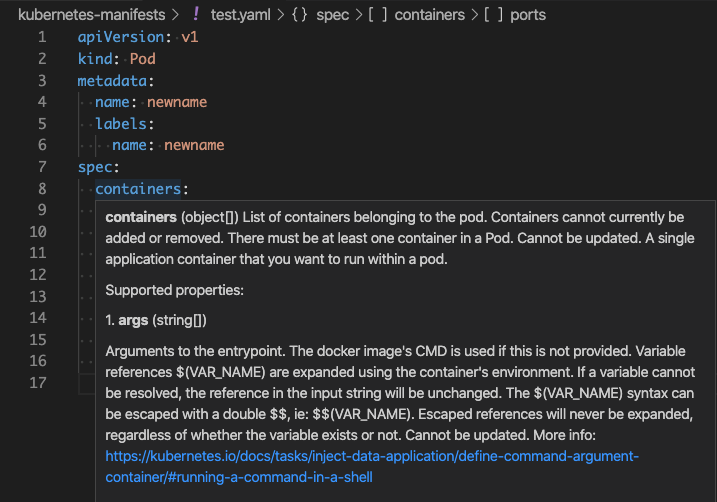
Validar o esquema YAML
O Cloud Code é compatível com a validação de esquema sinalizando tags e valores inválidos nos arquivos YAML e sugerindo correções, quando possível.
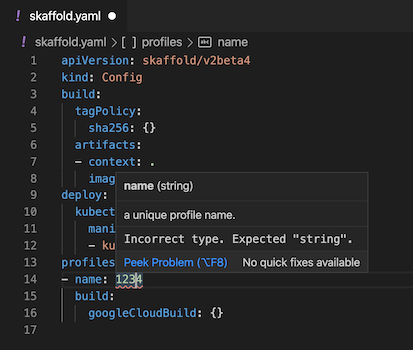
Descobrir a documentação ao passar o cursor do mouse
O Cloud Code mostra a documentação relevante quando você mantém o cursor sobre um valor no esquema.

Acessar definições de recursos
Para conferir as definições de um recurso, clique com o botão direito do mouse nele e escolha Acessar definições ou Ver definição.
Aplicar um arquivo YAML
Para aplicar uma alteração de configuração usando o arquivo atual, abra a paleta de comandos (pressione Ctrl/Cmd+Shift+P ou clique em View > Command Palette)
e execute Cloud Code: Apply Current JSON/YAML File to K8s Deployed Resource.
Esse comando exibe uma visualização de diferença para você revisar as alterações. Clique em Aplicar quando solicitado a aplicar essa alteração. Isso executa kubectl apply -f.
Conferir as diferenças entre arquivos YAML
Para conferir as diferenças entre um arquivo YAML no controle de origem e um arquivo YAML implantado, abra a paleta de comandos (pressione Ctrl/Cmd+Shift+P ou clique em
View > Command Palette) e execute
Cloud Code: diff the current JSON/YAML file with K8s deployed resource.
Executar uma simulação de um arquivo YAML
O Cloud Code executa simulações automaticamente conforme você digita informações no arquivo YAML e sublinhe os erros com uma linha ondulada amarela.
As linhas onduladas amarelas aparecem quando o servidor considera uma parte do código um erro com base no resultado de um teste de simulação. Isso pode incluir violações de políticas, nomes duplicados ou validações que o Cloud Code não executa no lado do cliente (como números de porta máximos).
Para conferir a descrição do erro no arquivo YAML, mantenha o ponteiro sobre o código com sublinhado amarelo.
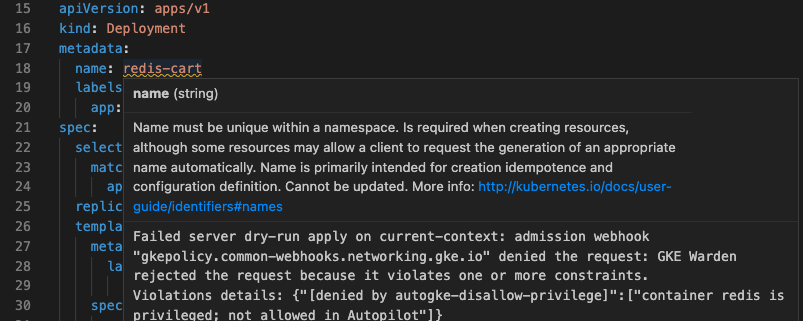
Linhas onduladas vermelhas aparecem para erros detectados antes que o Cloud Code verifique com o servidor do Kubernetes. Por exemplo, colocar um número onde uma string é esperada aciona uma linha ondulada vermelha.
trabalhar com secrets
Usar mapas de configuração e secrets é uma parte fundamental de trabalhar com o Kubernetes. Para conferir o contexto de um secret base64 com o Cloud Code, mantenha o ponteiro sobre o secret para decodificá-lo.
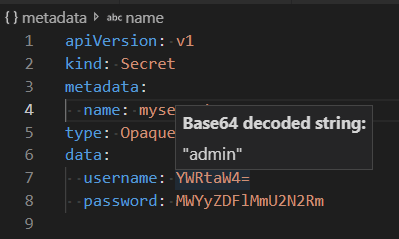
A seguir
- Crie um arquivo
skaffold.yamlde configuração de execução do Kubernetes do Cloud Code. - Crie manualmente uma configuração do Skaffold para seu aplicativo.
- Consulte os
documentos de referência do
Skaffold.yaml.

